 |
 |
|
||
 |
||||
Verwenden des Scanners als Kopierer
Sie können den Scanner zusammen mit einem an den Computer angeschlossenen Drucker wie einen Kopierer verwenden. Sie können beim Kopieren sogar vergrößern und verkleinern, verblichene Farben wiederherstellen, Staub entfernen, Text optimieren und Bildhelligkeit und Kontrast anpassen.
 |
Legen Sie die Vorlage(n) auf das Vorlagenglas. Anweisungen finden Sie in einem dieser Abschnitte.
|
Dokumente oder Fotos: Einlegen von Dokumenten und Fotos
Film oder Dias: Einlegen von Filmen oder Dias
 |
Starten Sie Copy Utility auf eine der folgenden Arten.
|
Drücken Sie die  Kopier-Taste am Scanner.
Kopier-Taste am Scanner.
 Kopier-Taste am Scanner.
Kopier-Taste am Scanner.
Windows: Wählen Sie die Start-Schaltfläche oder Start > Programs (Programme) bzw. All Programs (Alle Programme) > Epson Software > Copy Utility.
Mac OS X: Wählen Sie Applications (Anwendungen) > Epson Software > Copy Utility und doppelklicken Sie auf das Symbol Copy Utility.
Das Fenster Copy Utility wird geöffnet.
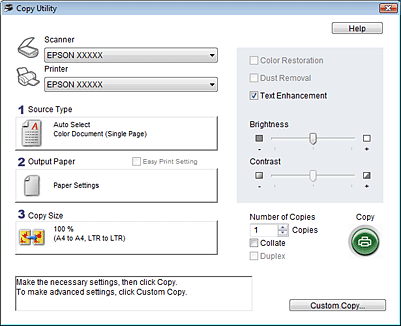
 |
Wählen Sie Ihren Scanner in der Liste Scanner oben im Fenster.
|
 |
Wählen Sie Ihren Drucker in der Liste Printer (Drucker).
|
 |
Klicken Sie auf Source Type (Quellentyp), wählen Sie die Vorlagenart, die kopiert werden soll und klicken Sie auf OK. Informationen diesbezüglich finden Sie in der folgenden Tabelle.
|
|
Einstellung des Source Type (Quellentyp)
|
Vorlagenart
|
|
Color Document (Single Page) (Farbdokument (einzelne Seite))
|
Einseitige Farbdokumente mit Text oder Text und Grafiken, z. B. Werbezettel.
|
|
Black & White Document (Single Page) (Schwarzweißdokument (einzelne Seite))
|
Einseitige Schwarzweißdokumente mit Text oder Text und Grafiken, z. B. Briefe.
|
|
Color Document (Multiple Pages) (Farbdokument (mehrere Seiten))
|
Mehrseitige Farbdokumente mit Text oder Text und Grafiken, z. B. Broschüren.
|
|
Black & White Document (Multiple Pages) (Schwarzweißdokument (mehrere Seiten))
|
Mehrseitige Schwarzweißdokumente mit Text oder Text und Grafiken, z. B. Handbücher.
|
|
Photo (Foto)
|
Farb- oder Schwarzweißfotos.
|
|
Negative Film (Negativfilm)
|
Farbnegativfilmstreifen.
|
|
Positive Film (Positivfilm)
|
Farbdiapositive oder Positivfilmstreifen.
|
 |
Klicken Sie auf das Feld Output Paper (Ausgabepapier), wählen Sie Sorte und Format des in den Drucker eingelegten Papiers und klicken Sie auf OK.
|
 Hinweis:
Hinweis:|
Beim Drucken mit bestimmten Epson-Druckern wird das Fenster für Druckereinstellungen angezeigt. Anweisungen zur Wahl der Einstellungen finden Sie in der Druckerdokumentation.
|
 |
Wenn Sie das Bild beim Kopieren vergrößern oder verkleinern möchten, klicken Sie auf das Feld Copy Size (Kopiengröße), wählen die gewünschte Vergrößerung/Verkleinerung aus und klicken dann auf OK.
|
 Hinweis:
Hinweis:|
Wenn Sie auf einem Epson-Drucker drucken, der randloses Drucken unterstützt, können Sie die Optionen für Margins (Ränder) oder No Margins (Keine Ränder) auswählen.
|
 |
Wenn Sie ein verblasstes Foto kopieren und die Farben wiederherstellen möchten, aktivieren Sie das Kontrollkästchen Color Restoration (Farbe wiederherstellen). Diese Option steht nur zur Verfügung, wenn als Source Type (Quellentyp) Photo (Foto), Negative Film (Negativfilm) oder Positive Film (Positivfilm) gewählt wurde.
|
 |
Wenn Sie beim Kopieren Staubflecken entfernen möchten, aktivieren Sie das Kontrollkästchen Dust Removal (Staub entfernen). Diese Option steht nur zur Verfügung, wenn als Source Type (Quellentyp) Negative Film (Negativfilm) oder Positive Film (Positivfilm) gewählt wurde.
|
 |
Wenn Sie ein Farb- oder Schwarzweißdokument kopieren, können Sie die Schärfe von Text und Strichzeichnungen verbessern, indem Sie das Kontrollkästchen Text Enhancement (Text optimieren) aktivieren. Es ist nur verfügbar, wenn für Source Type (Quellentyp) die Option Color Document (Single Page) (Farbdokument (einzelne Seite)), Black & White Document (Single Page) (Schwarzweißdokument (einzelne Seite)), Color Document (Multiple Pages) (Farbdokument (mehrere Seiten)) oder Black & White Document (Multiple Pages) (Schwarzweißdokument (mehrere Seiten)) gewählt wurde.
|
 |
Wenn Sie beim Kopieren die Helligkeit oder Dunkelheit des Originals verändern oder den Kontrast anpassen möchten, klicken Sie auf den Schieberegler unter den Einstellungen Brightness (Helligkeit) und/oder Contrast (Kontrast). Der Contrast (Kontrast) ist nur einstellbar, wenn als Source Type (Quellentyp) Photo (Foto), Negative Film (Negativfilm) oder Positive Film (Positivfilm) gewählt wurde.
|
 |
Klicken Sie erforderlichenfalls auf den Pfeil im Feld Number of Copies (Anzahl Exemplare), um die gewünschte Anzahl der Kopien anzugeben.
|
 |
Wenn alle Einstellungen vorgenommen sind, klicken Sie auf die Schaltfläche Copy (Kopieren).
|
 Hinweis:
Hinweis:|
Wenn Sie vor dem Drucken eine Vorschau anzeigen oder zusätzliche Kopiereinstellungen wählen möchten, klicken Sie auf die Schaltfläche Custom Copy (Ben.def. Kop) unten im Fenster. Klicken Sie in Copy Utility auf Help (Hilfe), um Anweisungen zur Verwendung der Funktion Custom Copy (Ben.def. Kop) zu erhalten.
|